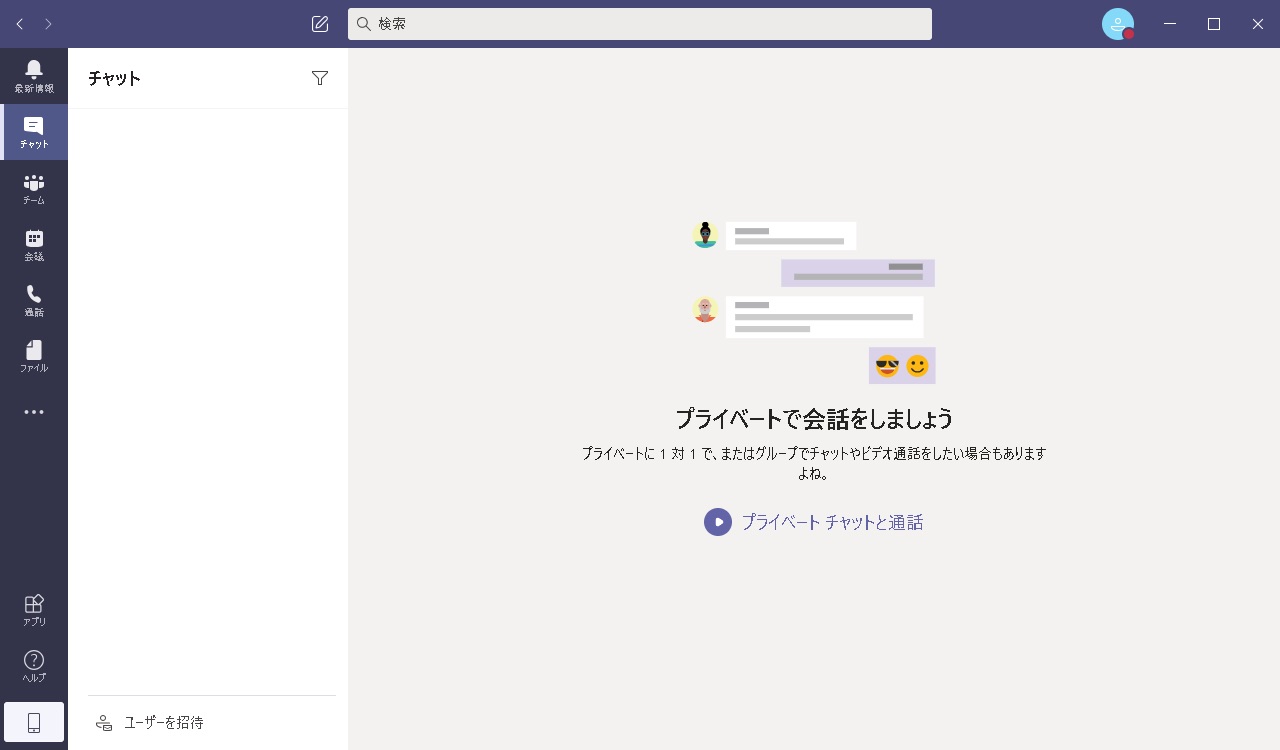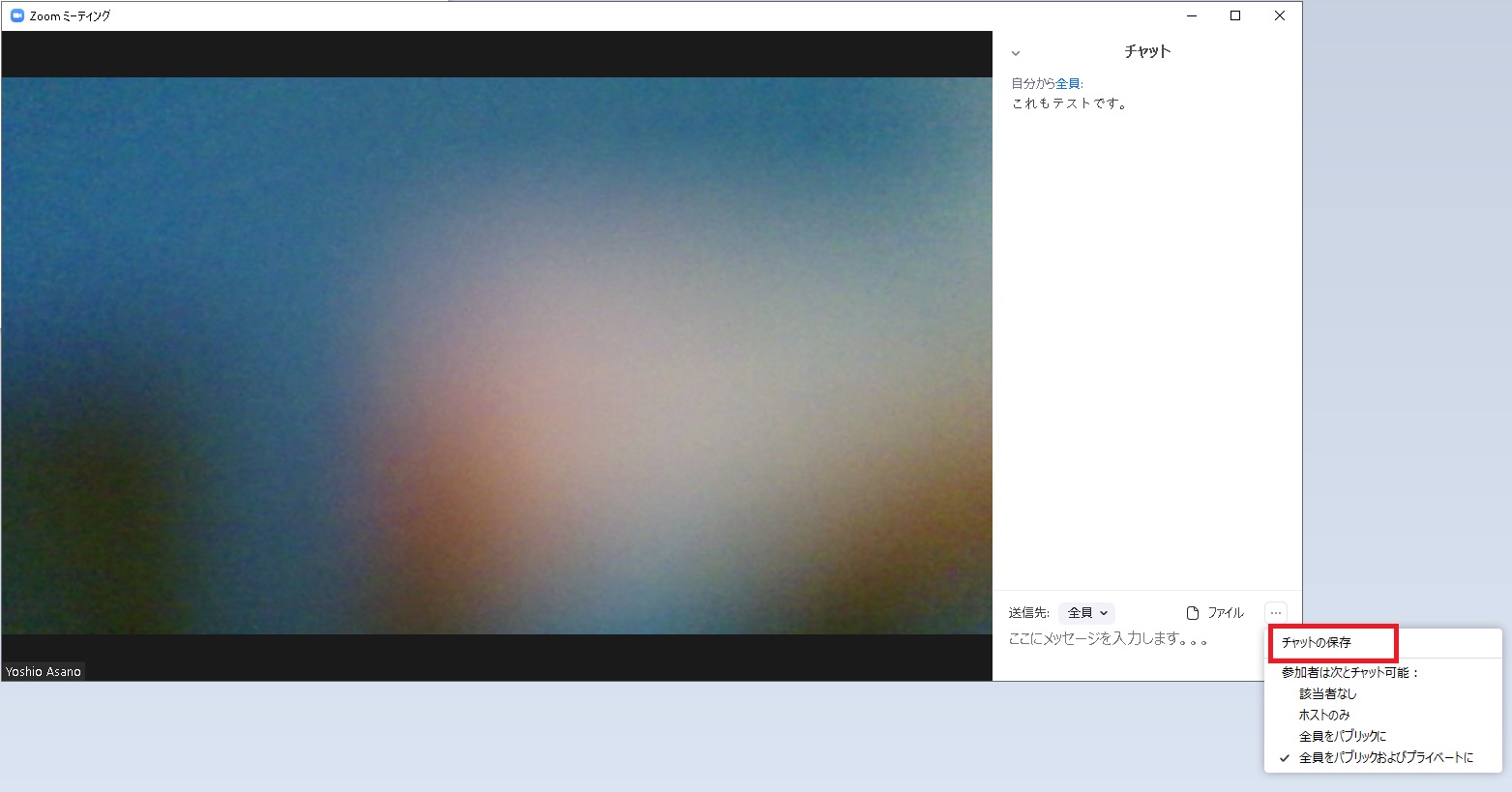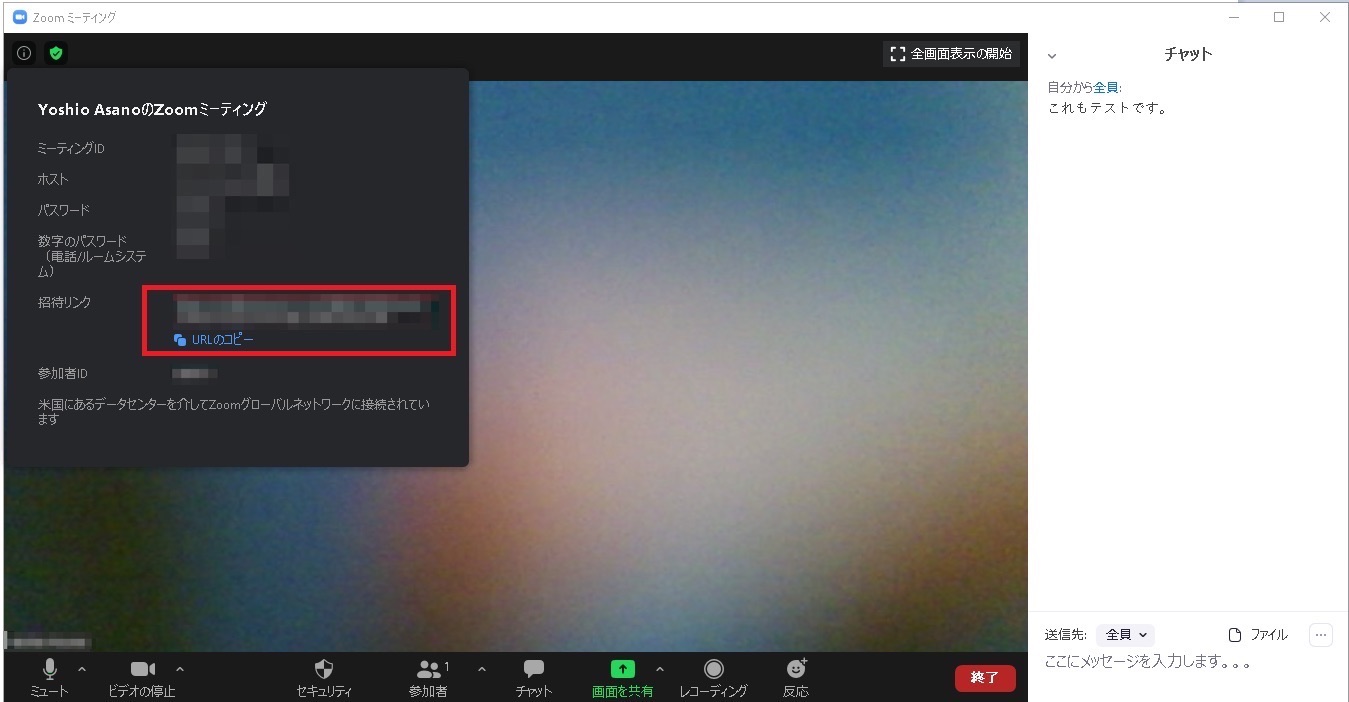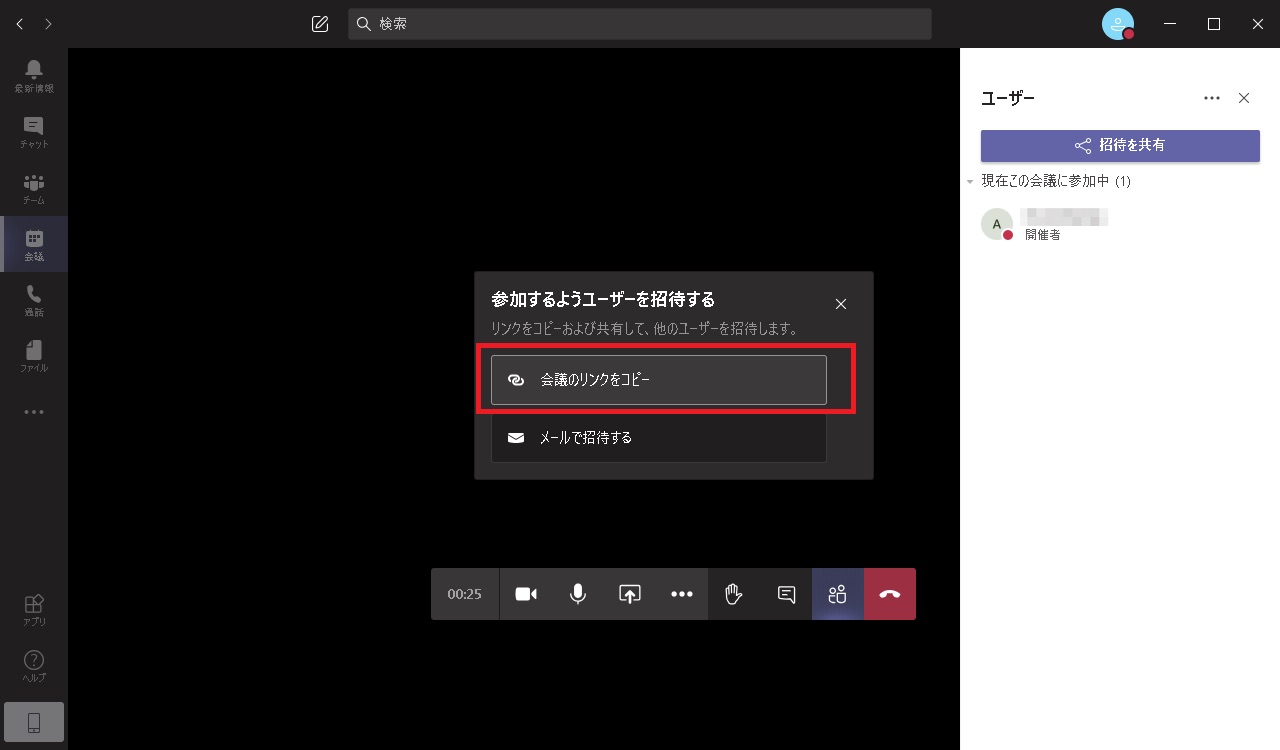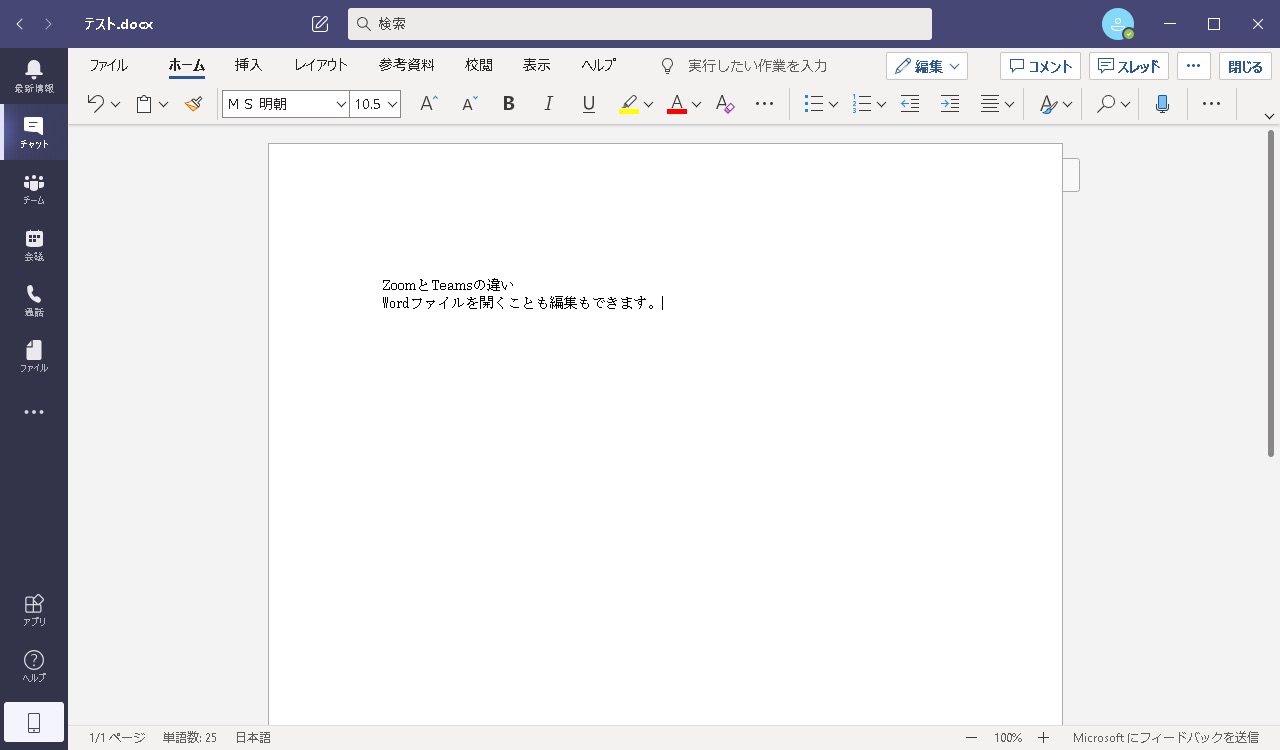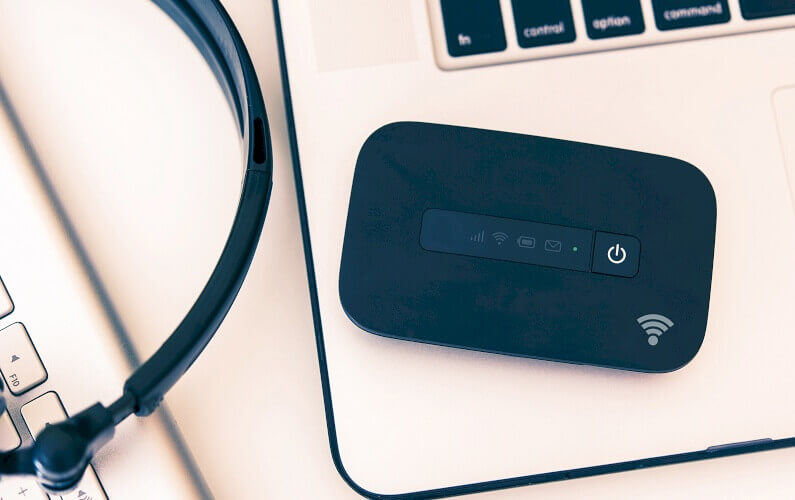Zoomについて詳しく解説します
テレワークが浸透していく中で、オンライン会議にどのツールを使えば良いか迷っている方が多いかもしれません。
2人だけであれば、電話やメール等で何とかなりますが、資料を使った説明や、複数参加の会議となるとZoomやMicrosoft Teamsといったツールがとても便利です。
今回は、オンライン会議でよく使われるZoomとTeamsの主な違いについて説明していきます。
目次
【違い①】ツールのコンセプトの違い
Zoomは、アメリカの「ズームビデオコミュニケーションズ」が提供しており、オンライン会議に特化したシステムです。
ファイル共有やチャットなどオンライン会議を円滑に進めるための機能は多くあります。
しかしこれらの機能は会議開催中でしか使うことができず、会議終了と同時に利用できなくなります。
このため、オンライン会議以外の時の連絡は、電話やSlack等、他の連絡ツールが必要です。
一方で、Teamsは、Microsoftが提供しているグループウェアです。
スケジュール管理やチャット機能等プロジェクトの進行を支える機能が複数あり、それらの機能の一つに、オンライン会議機能があります。
このため、会議を開催していない時でも、チャットやファイル共有等が可能です。
【違い②】チャット機能の違い
Teamsはオンライン会議以外の時も、特定の会員にチャットしたり、作成されたグループ内で、複数の人に対して連絡ができます。
削除しない限り、チャットの履歴が残ります。
プライベートで良く使うLINEを想像していただければ分かりやすいかと思います。
一方で、Zoomはオンライン会議開催中でしかチャット機能を利用することができず、会議終了と同時にすべてのチャットが消えてしまいます。
もし、チャットを残りたい場合は、会議終了前に「チャットの保存」すると、テキストファイルとして保存されます。
【違い③】会議参加方法の違い
Zoomの場合、会議を開くと同時にURLが発行されます。
ネットワークがつながる環境の下で、そのURLを参加者に送りさえすれば、どなたでも参加可能です。
これにより招待される側の負担はとても小さいです。
基本的なことではありますが、Teamsは招待する相手もTeamsアカウントを持つ必要があります。
Zoom同様、リンクを発行してTeamsアカウントを持たないユーザをゲストとして招待することができますが、機能の一部が制限されてしまいます。
【違い④】無料版の会議時間制限の有無
Zoomの無料版では、2人まで無制限でオンライン会議できますが、3人以上ですと、40分までしか継続できません。
短い会議であれば問題ありませんが、40分以上開催したい場合は、もう一度会議を開くか、有料版を検討することになります。
2020年8月現在、Teamsには利用時間の制限はなく、無料版でも長時間の会議が可能です。
【違い⑤】共同編集作業の可否
Teamsには、Word、PowerPoint、Excelファイルを開くことができ、共同編集もできます。
Zoomには共有されたファイルを開くことはできず、共同編集機能もありません。
共同編集したい場合は他の専用なツールが必要になります。
【違い⑥】チーム作成機能の有無
Teamsはグループウェアであることもあり、簡単にグループを作成できます。
プロジェクトに複数の人数に対してこまめに連絡が必要な場合、グループに投稿したら全員に通知できるのは便利です。
一方でZoomはグループを作成できません。
会議を開く度に参加者を募ることになります。
会議が開催されていない時に、グループでチャットしたい場合は、SlackやLineなど他のツールが必要です。
まとめ
今回はオンライン会議ツールのZoomとTemasの主な違いについて説明しました。
Zoomはオンライン会議に特化したツールであり、会議以外のときは別途のツールを使う必要がありますが、会議の開きやすさ、音質の良さを売りに社外向けや個人向けの会議に向いています。
また無料版でも録画機能があるため、会議を記録に残したい時に便利です。
一方でTeamsはチームを作成し、プロジェクト管理をはじめ社内限定会議に向いています。
ファイルの共有やチャット機能、スケジュール管理機能などで、プロジェクトを管理することにも向いています。
どちらも素晴らしいツールであり、どちらも無料版がございます。
これを機に一度使ってみてはいかがでしょうか?
ここまでお読みいただきありがとうございました。